阿布云
你所需要的,不仅仅是一个好用的代理。
爬虫中的11 个 npm trick

有效率地使用 npm 可能会很困难。内置特性堆积如山,尝试学习它们是很艰巨的任务。
就我个人而言,单学习并使用其中一些小 trick 解救了我,从前移除那些未使用的模块时,我只能先删除整个 node_modules 文件夹,接着再用 npm install 重新安装 一切 。( npm prune ,请见本文第四节。)如你所想,这简直要让人发狂了。
我们编了这样一个 trick 列表,使用起来很简单,它们会加速你使用 npm 开发的过程,无论你在做什么项目。
1.打开 package 主页
运行: npm home $package
执行 home 命令会打开 $package 的主页。例如,如果指定 $package 为 lodash ,那么就就会打开 Lodash 官网。没有安装(全局/某个项目) package 不影响该命令的使用。
2. 打开 package Github 仓库
运行: npm repo $package
类似前面的 home 命令, repo 命令会打开 $package 的 Github 仓库。如 npm repo express会打开 Express 的官方仓库地址。同样,不需要安装 package 就能使用。
3. 检查 package 的过时依赖
运行: npm outdated
在项目中,运行 outdated 命令会通过 npm registry 检查是否有过时的 package,并在命令行中打印出当前版本、所需版本以及最新版本。

4. 检查 package.json 中未声明的 package
运行: npm prune
运行 prune 命令,npm CLI 会读取 package.json ,并将结果与项目的 /node_modules 目录进行对比,并打印出不在 package.json 之列的模块列表。
npm prune 命令接着会拿出这些 package,并移除那些没有手动加到 package.json 中或没有使用 --save 标志安装的 package。
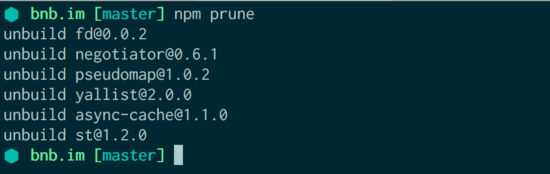
5. 锁定依赖版本
运行: npm shrinkwrap
在项目中使用 shrinkwrap 命令,会生成一个 npm-shrinkwrap.json 文件,将项目依赖锁定在当前在 node_modules 中使用的特定版本。运行 npm install 时,若发现存在 npm-shrinkwrap.json ,则会覆盖列出的依赖以及 package.json 中的任何语义版本范围。
如果需要验证项目中 package.json 、 npm-shrinkwrap.json 及 node_modules 的一致性,可以考虑使用 npm-shrinkwrap 。
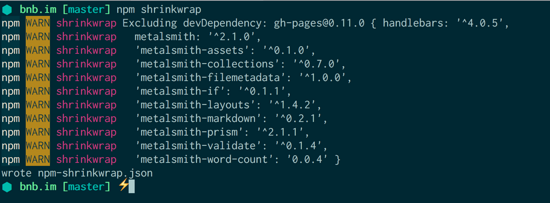
6. 在 Node.js v4 LTS 中使用 npm v3
运行: npm install -g npm@3
使用 npm 全局安装 npm@3 ,会将 npm v2 升级至 v3。使用 npm v2 LTS 的 Node.js v4 LTS 发布版本(“Argon”)中也是如此。这会在 v4 LTS 中安装 npm v3 的最新稳定版本。(译者注:LTS 指 Long-Term Support, 即提供长期技术支持的版本。)
7. 运行 npm install -g ,无需加 sudo
运行: npm config set prefix $dir
$dir 指你想将 全局依赖安装在的 目录,运行命令,这一来,安装全局模块再也不用使用 sudo,该目录则成为全局的 bin 目录。唯一需要注意的是,确保使用 chown -R $USER $dir 该目录的 调整用户权限 。
8. 改变所有项目的默认前缀
运行: npm config set save-prefix ~
使用 --save 或 --save-dev 标志安装新 package 时,使用 ~ 比默认的 ^ 行为更加保守。 ~将依赖锁定在小版本(minor version),允许使用 npm update 安装补丁版本。 ^ 将依赖锁定在主版本,允许使用 npm update 更新小版本。
9. 生产环境下去除 devDependencies 依赖
项目准备上到生产环境时,确保使用 --production 标志安装依赖。该标志会安装 dependencies ,忽略 devDependencies 。这会确保开发所使用的工具及 package 不会进入生产环境。
此外,还可以将 NODE_ENV 环境变量设置为 production ,确保 devDependencies 绝不会被安装。
10. 使用 .npmignore 要当心
如果还没使用过 .npmignore ,会默认使用 .gitignore 文件,加上一些更健全的默认选项。
很多人不明白都是,一旦在项目中添加了 .npmignore 文件, .gitignore 的规则就会被忽略(好讽刺,出乎意料啊)。结果就是,发布项目时,不得不审查两个文件是否同步,防止敏感信息的泄露。
11. 带默认内容的 npm init
在新项目中运行 npm init 时,可以配置 package.json 细节。如果想设置 npm init 会一直使用的默认工作,可以使用 config set 命令,加上一些额外的参数:
npm config set init.author.name $name npm config set init.author.email $email
若想彻底自定义初始化脚本,可以指定一个自定义的默认脚本:
npm config set init-module ~/.npm-init.js``
下面是一个示例脚本,会弹出私有设置项,在需要情况下创建 Github 仓库。确保更改默认的 Github 用户名( YOUR_GITHUB_USERNAME ),作为 Github 用户名环境变量的 fallback 值。
var cp = require('child_process');
var priv;
var USER = process.env.GITHUB_USERNAME || 'YOUR_GITHUB_USERNAME';
module.exports = {
name: prompt('name', basename || package.name),
version: '0.0.1',
private: prompt('private', 'true', function(val){
return priv = (typeof val === 'boolean') ? val : !!val.match('true')
}),
create: prompt('create github repo', 'yes', function(val){
val = val.indexOf('y') !== -1 ? true : false;
if(val){
console.log('enter github password:');
cp.execSync("curl -u '"+USER+"' https://api.github.com/user/repos -d " +
"'{\"name\": \""+basename+"\", \"private\": "+ ((priv) ? 'true' : 'false') +"}' ");
cp.execSync('git remote add origin '+ 'https://github.com/'+USER+'/' + basename + '.git');
}
return undefined;
}),
main: prompt('entry point', 'index.js'),
repository: {
type: 'git',
url: 'git://github.com/'+USER+'/' + basename + '.git' },
bugs: { url: 'https://github.com/'+USER'/' + basename + '/issues' },
homepage: "https://github.com/"+USER+"/" + basename,
keywords: prompt(function (s) { return s.split(/\s+/) }),
license: 'MIT',
cleanup: function(cb){
cb(null, undefined)
}
}